Bitwarden: como bloquear a extensão do navegador

Mantenha suas senhas seguras, sabendo como bloquear a extensão Bitwarden. Veja como.

Geralmente, as pessoas gostam de manter o que sabem. Isso permanece verdadeiro com o software, onde você pode aprender todos os detalhes do seu programa preferido, mas se esforça para fazer tarefas complexas ou mesmo simples em uma alternativa com a qual não está familiarizado. No entanto, às vezes é imperativo mudar. Normalmente em software, a força motriz por trás dessa decisão de mudança seria um novo recurso matador em um concorrente ou uma falha significativa em seu aplicativo preferido.
Em março de 2021, o gerenciador de senhas LastPass mudou seu nível gratuito para restringir os usuários a plataformas móveis ou de desktop, mas não a ambas. Isso empurrou muitos usuários da camada gratuita para outras plataformas. Embora possa parecer difícil trocar de gerenciador de senhas, o Bitwarden oferece um recurso de importação útil que pode importar todo o seu banco de dados de senhas de uma variedade de outros serviços. O recurso de importação ainda mantém sua estrutura de pastas, caso você já tenha configurado uma.
T ip : Importar suas senhas de um gerenciador de senhas anterior requer que você baixe uma cópia do seu banco de dados do gerenciador de senhas anterior. Normalmente, ele está em um formato CSV não criptografado, embora outros tipos de arquivo não criptografados sejam usados. A falta de criptografia no arquivo significa que você deve usar e excluir o arquivo do seu dispositivo o mais rápido possível. Seus dados são potencialmente vulneráveis a hackers quando armazenados em um formato não criptografado.
Você só pode importar dados para o seu cofre Bitwarden através do cofre da Web Bitwarden . Depois de entrar, mude para a guia “ Ferramentas ” e clique em “ Importar dados ” na barra de ferramentas à esquerda.
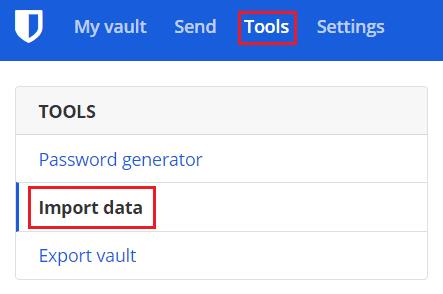
No vault da web, mude para a guia “ferramentas” e abra a ferramenta “Importar dados”.
Existem duas etapas para importar suas senhas de outro gerenciador de senhas. Primeiro, você precisa selecionar qual gerenciador de senhas você usou anteriormente. Isso é usado para garantir que o formato e a estrutura dos dados importados sejam entendidos corretamente.
Dica : Selecionar seu gerenciador de senha anterior também mostrará um conjunto de instruções sobre como obter a exportação de dados desse provedor.
Em seguida, você realmente precisa fornecer os dados que deseja importar. Você pode optar por fazer upload do arquivo de exportação de banco de dados que o gerenciador de senhas anterior oferece. Como alternativa, você pode copiar e colar o texto desse arquivo.
Depois de inserir os dados, clique em “Importar dados” para iniciar o processo de importação. Isso provavelmente levará apenas alguns segundos, no máximo.
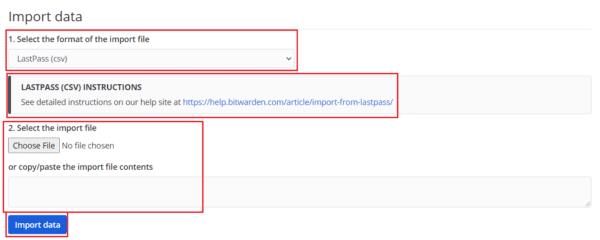
Selecione em qual formato sua importação de banco de dados estará e, em seguida, carregue sua exportação de banco de dados para o Bitwarden.
Importar o conteúdo do seu gerenciador de senhas anterior para o Bitwarden pode economizar muito tempo na configuração. Seguindo as etapas neste guia, você pode importar seu banco de dados de senhas do gerenciador de senhas anterior para o Bitwarden.
Mantenha suas senhas seguras, sabendo como bloquear a extensão Bitwarden. Veja como.
Se o Bitwarden não solicitar que você salve novas senhas, certifique-se de que o aplicativo possa enviar notificações quando detectar que você alterou sua senha.
Não sabe como desbloquear a extensão Bitwarden? Veja como você pode fazer isso com um alfinete ou biometria.
Você precisa abrir um URL associado a uma entrada no Bitwarden? Então este guia é para você.
Descubra como é fácil alterar o endereço de e-mail da sua conta Bitwarden. Aqui estão os passos a seguir.
Mantenha-se organizado, apagando pastas desnecessárias no Bitwarden. Veja como.
Novo no Bitwarden? Veja como você pode adicionar facilmente um conjunto de credenciais ao seu cofre.
O ícone do seu perfil precisa de uma mudança? Veja como os gravatares podem ajudar e como habilitá-lo.
Se 1Password não conseguir acessar o servidor, ajuste as configurações do navegador para permitir todos os cookies e atualize a versão do navegador.
Mantenha suas mensagens com informações confidenciais seguras com o recurso de envio do Bitwardens. Veja como enviar mensagens seguras.
Personalize a quantidade de tempo que a extensão Bitwarden deve mantê-lo conectado. Veja como.
Se você encontrar ícones de sites desnecessários no Bitwarden, veja como desativá-los.
Ter tudo atualizado é importante, e isso inclui a configuração da chave de criptografia no Botwrden; veja como fazer isso.
Certifique-se de que seu cofre do Bitwarden feche automaticamente após um certo tempo para manter suas senhas seguras. Veja como.
Quando você precisar de mais informações sobre uma entrada, veja como você pode ver todas as informações no Bitarden.
Este guia mostrará como clonar uma entrada do vault para os momentos em que for necessário.
Se a função de preenchimento automático do Bitwardens não estiver funcionando, verifique se o recurso está habilitado e se você está executando a versão mais recente do aplicativo no seu dispositivo.
Está gostando do seu novo monitor widescreen? Veja como você pode fazer o cofre Bitwarden caber nele.
Mantenha suas senhas organizadas no Bitwarden. Veja como criar uma nova pasta.
Se o seu navegador não conseguir estabelecer uma conexão com o aplicativo de desktop 1Password, atualize o PC, feche o 1Password e reinicie a máquina.
Remova informações salvas do Autofill do Firefox seguindo estes passos rápidos e simples para dispositivos Windows e Android.
Neste tutorial, mostramos como executar um soft reset ou hard reset no Apple iPod Shuffle.
Existem muitos aplicativos incríveis no Google Play que você não pode deixar de assinar. Após um tempo, essa lista cresce e você precisará gerenciar suas assinaturas do Google Play.
Procurar aquele cartão na carteira pode ser um verdadeiro incômodo. Nos últimos anos, várias empresas têm desenvolvido e lançado soluções de pagamento sem contato.
Ao excluir o histórico de downloads do Android, você ajuda a liberar espaço de armazenamento e outros benefícios. Aqui estão os passos a seguir.
Este guia mostrará como excluir fotos e vídeos do Facebook usando um PC, Android ou dispositivo iOS.
Nós passamos um pouco de tempo com o Galaxy Tab S9 Ultra, que é o tablet perfeito para emparelhar com seu PC Windows ou o Galaxy S23.
Silencie mensagens de texto em grupo no Android 11 para manter as notificações sob controle no aplicativo de Mensagens, WhatsApp e Telegram.
Aprenda a limpar o histórico de URLs da barra de endereços no Firefox e mantenha suas sessões privadas seguindo estes passos simples e rápidos.
Para denunciar um golpista no Facebook, clique em Mais opções e selecione Encontrar suporte ou denunciar perfil. Em seguida, preencha o formulário de denúncia.



























